Приветствую вас! Сегодня мы рассмотрим, как можно изменить разрешение экрана в операционной системе Windows 10. Прежде всего, вам следует определить, стоит ли вообще это делать, и какова ваша цель? Факт в том, что при запуске система автоматически определяет оптимальное разрешение для вашего монитора. Напомним, что разрешение представляет собой количество точек по диагонали и вертикали. Чем оно выше, тем качественнее и четче изображение. В некоторых редких случаях система неправильно определяет рекомендуемые параметры и устанавливает неверные настройки экрана.
Если изображение на экране размазанное, а элементы кажутся слишком большими, возможно вам просто необходимо установить драйвера для видеокарты. В этом случае их нужно установить вручную – подробная информация об этом представлена здесь. Некоторые большие игровые мониторы требуют дополнительных драйверов, которые можно найти на официальном сайте производителя или в упаковке. Рекомендуем внимательно изучить инструкцию – там должна быть вся необходимая информация. В любом случае, имейте это в виду.
Вторая ситуация возникает, когда все элементы на рабочем столе кажутся слишком мелкими. В данном случае разрешение уже установлено на максимум, но экран является слишком маленьким (например, менее 17 дюймов). В такой ситуации вам нужно изменить масштаб рабочего стола, а не разрешение – о подробных рекомендациях можно узнать из данной инструкции.
Также возможно изменить размер иконок на рабочем столе. Далее мы рассмотрим процесс настройки разрешения экрана. Если у вас возникнут трудности, задавайте вопросы в комментариях, и я постараюсь помочь вам.
Способ 1: Через параметры

Изменить разрешение экрана в Windows 10 можно самым простым и быстрым способом, воспользовавшись настройками, которые были добавлены разработчиками в десятой версии операционной системы.
- Откройте меню «Пуск» слева внизу и перейдите в раздел «Параметры».
- Выберите раздел «Система».
- В левой части экрана выберите раздел «Дисплей». Затем прокрутите правую часть экрана немного вниз, чтобы найти пункт «Масштаб и разметка» и выберите нужный вариант, нажав на стрелку вниз.

- Я настоятельно рекомендую выбирать рекомендуемые параметры. Если значки и буквы на дисплее слишком маленькие, то просто масштабируйте их (об этом мы поговорим позже). Если же у вас мутный экран с крупными значками и малым количеством вариантов, скорее всего у вас не установлены драйвера на видеокарту – почитайте инструкцию по установке по ссылке.

- Если вы поменяли разрешение, появится окно – если этот вариант вас устраивает, нажмите кнопку «Сохранить». Я хочу еще раз подчеркнуть, что если все стало слишком мелким, нет смысла волноваться, все можно исправить с помощью режима масштабирования.
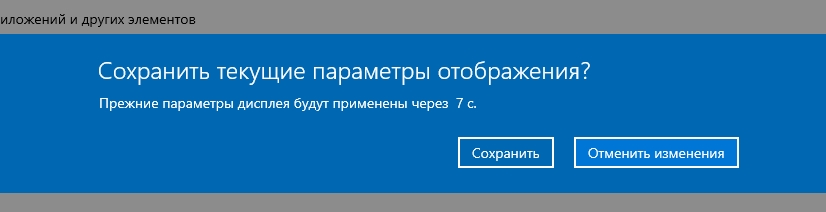
- Если возникает проблема с выбором параметра разрешения, который поддерживается вашим монитором, в основном это касается больших мониторов с разрешением 4К или 2К. Чтобы решить эту проблему, перейдите к ссылке «Дополнительные параметры дисплея» ниже. Затем, внизу страницы, выберите «Свойства видеоадаптера».

- Для начала перейдите на первую вкладку и найдите кнопку «Список всех режимов». Здесь вы сможете настроить разрешение и другие параметры режима. Например, увеличить частоту обновления экрана. Помните, что здесь действует правило: «Чем больше, тем лучше», особенно в отношении цветовой глубины. Рекомендуется установить максимальное разрешение, глубину цвета и частоту обновления экрана. Если не можете найти нужные параметры, попробуйте найти и установить дополнительные драйвера для вашего монитора на официальном сайте производителя.

- Если у вас установлено правильное разрешение вместе с драйверами, но на экране все почему-то очень мелкое (приходится напрягать глаза), то вам нужно просто изменить масштаб. Нажмите на настройку чуть выше.

- Измените масштаб на 100%, 125% или 150% по вашему усмотрению.
Способ 2: Панель AMD, NVIDIA, Intel
Обычно, при установке драйверов для видеокарты также устанавливается специальная программа, которая позволяет более детально настраивать все изображение, отображаемое на экране. С ее помощью можно изменить разрешение по диагонали и вертикали.
NVIDIA
Для доступа к управлению видеокартой нужно щелкнуть правой кнопкой мыши на пустом месте рабочего стола. Затем выбрать опцию от NVIDIA.

Для установки разрешения необходимо перейти в раздел «Дисплей» и выбрать «Изменение разрешения». Это можно сделать очень просто, выбрав нужный вариант.

AMD
- Точно также нажимаем правой кнопкой мыши на рабочем столе и открываем панель управления от AMD.

- «Организация рабочего пространства».

- Особенности рабочего пространства

- Подбираем наивысшее значение. Также убедитесь, что установлена правильная частота и качество передачи цвета.

Intel Graphic
Чтобы открыть поиск в Windows 10, нажмите на значок лупы. Затем введите название:
Управление графикой от Intel
Панель управления графикой Intel HD
Подсказка! Вы также можете просто ввести слово «Intel» и выбрать один из предложенных вариантов. Или щелкнуть правой кнопкой мыши на рабочем столе и выбрать панель оттуда.

Для установки необходимого разрешения кликните на значок монитора слева.

Способ 3: Панель управления
Обращаем ваше внимание! Последнее обновление операционной системы привело к удалению раздела «Экран» из панели управления, что означает, что изменить разрешение этим способом больше нельзя. Рекомендуется использовать другие варианты, указанные выше.
- Открываем панель управления через поиск. Ранее панель была в быстром доступе, через ПКМ по кнопке «Пуск», но разработчики её почему-то оттуда убрали. Второй вариант – это использовать кнопки + R и команду:

- Если вы не можете найти раздел «Экран», попробуйте изменить режим просмотра.

- Щелчок слева по ссылке «Настройки разрешения экрана».

- После этого вы уже знакомы со следующими шагами. Не забудьте сохранить изменения, нажав кнопку «Применить».




